Thật khó chịu khi bạn đang cố gắng sạc chiếc điện thoại Samsung của mình, và đột nhiên, một cảnh báo đáng sợ hiện lên: “Moisture Detected” (Phát hiện độ ẩm). Tình huống này có thể khiến thiết bị không sạc được hoặc hoạt động không ổn định. May mắn thay, có nhiều cách để xử lý vấn đề này, thậm chí ngăn chặn nó tái diễn. Bài viết này sẽ cung cấp hướng dẫn chi tiết từ thuthuatmobile.net để bạn tự tin khắc phục lỗi “phát hiện độ ẩm” trên điện thoại Samsung của mình.
1. Ngắt Kết Nối Sạc và Làm Khô Cổng Sạc
Khi biểu tượng giọt nước xuất hiện, nếu bạn chắc chắn điện thoại của mình vừa tiếp xúc gần với nước, hãy lập tức ngắt kết nối bộ sạc. Cố gắng sạc điện thoại qua cáp khi cổng sạc vẫn còn ẩm ướt có thể làm tình hình phức tạp hơn, gây nguy cơ điện giật hoặc làm hỏng thiết bị nghiêm trọng hơn.
Nếu điện thoại của bạn đang sắp hết pin và cần duy trì hoạt động, bạn có thể tạm thời sử dụng sạc không dây trong khi tìm cách loại bỏ độ ẩm khỏi cổng sạc. Sau khi ngắt kết nối bộ sạc, hãy tắt nguồn điện thoại và làm sạch cổng sạc bằng vải khô, khăn giấy, tăm bông hoặc chất hút ẩm như túi silica gel.
 Cận cảnh cổng sạc điện thoại được làm sạch bằng tăm bông để loại bỏ ẩm
Cận cảnh cổng sạc điện thoại được làm sạch bằng tăm bông để loại bỏ ẩm
Bạn có thể nhẹ nhàng đưa tăm bông vào trong để hút hết độ ẩm trong cổng sạc. Hãy thao tác nhẹ nhàng và không đẩy quá sâu, vì điều này có thể làm hỏng cổng sạc. Ngoài ra, tuyệt đối không lắc mạnh điện thoại để cố gắng loại bỏ độ ẩm, điều này có thể gây thêm hư hại cho thiết bị.
Có một quan niệm sai lầm phổ biến cho rằng đặt các thiết bị điện tử bị dính nước vào bát gạo sẽ hút ẩm. Điều này không đúng; việc nhúng cổng sạc điện thoại vào gạo sẽ gây hại nhiều hơn lợi, vì các hạt gạo nhỏ có thể kẹt lại trong cổng sạc và làm hỏng linh kiện.
Thay vào đó, bạn có thể phủ cổng điện thoại bằng các túi silica gel hoặc nhúng nó vào cồn isopropyl (cồn tẩy rửa) để làm bay hơi nước. Tốt hơn hết, bạn có thể chỉ cần chờ nó khô tự nhiên theo thời gian; vài giờ ở nơi thông thoáng thường sẽ giải quyết được vấn đề. Một khi cổng sạc của bạn đã khô hoàn toàn, hãy cắm sạc trở lại và bạn sẽ thấy cảnh báo độ ẩm đã biến mất.
2. Khởi Động Lại Điện Thoại Khi Đang Cắm Sạc
Tình huống trở nên khó chịu hơn khi bạn hoàn toàn chắc chắn điện thoại của mình không hề tiếp xúc với nước, nhưng cảnh báo “Moisture Detected” vẫn xuất hiện. Một số cảnh báo độ ẩm có thể được kích hoạt sớm do lỗi phần mềm (bug) hoặc trục trặc hệ thống.
Nếu bạn chắc chắn rằng cổng sạc đã khô và bạn cắm sạc nhưng vẫn nhận được thông báo “Moisture Detected” trên điện thoại Samsung của mình, hãy thử buộc khởi động lại thiết bị. Thông thường, bạn có thể khởi động lại cứng điện thoại bằng cách nhấn giữ nút Nguồn/Khóa trong khoảng 30 giây cho đến khi màn hình tắt và khởi động lại. Hãy giữ bộ sạc được cắm trong khi bạn thực hiện thao tác này. Việc khởi động lại đơn giản có thể xóa các lỗi tạm thời và các trục trặc có thể đang kích hoạt cảnh báo độ ẩm.
3. Tắt Chế Độ Sạc Nhanh
Một số người dùng báo cáo trên các diễn đàn công nghệ rằng cảnh báo độ ẩm thường xuất hiện lần đầu trên điện thoại Samsung của họ khi sử dụng tính năng sạc nhanh. Nếu đây là vấn đề bạn đang gặp phải, bạn có thể thử tắt chế độ sạc nhanh để xem liệu điều đó có giúp ích không.
Để thực hiện điều này, hãy vào menu Cài đặt trên điện thoại Samsung của bạn, cuộn xuống Chăm sóc thiết bị, và chạm vào Pin. Sau đó, cuộn xuống để chạm vào Cài đặt sạc và tắt công tắc Sạc nhanh hoặc Sạc siêu nhanh.
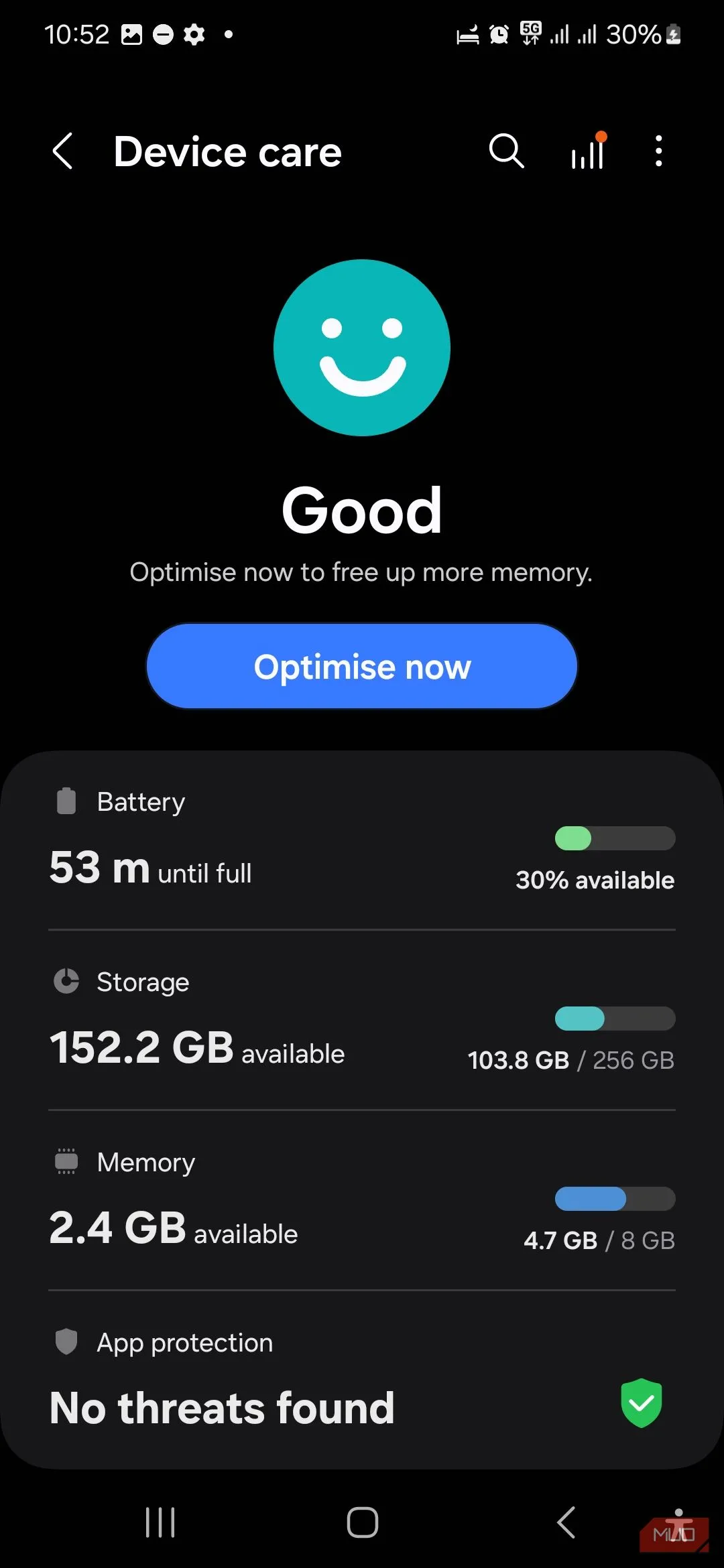 Cài đặt chăm sóc thiết bị trên điện thoại Samsung hiển thị xếp hạng tốt
Cài đặt chăm sóc thiết bị trên điện thoại Samsung hiển thị xếp hạng tốt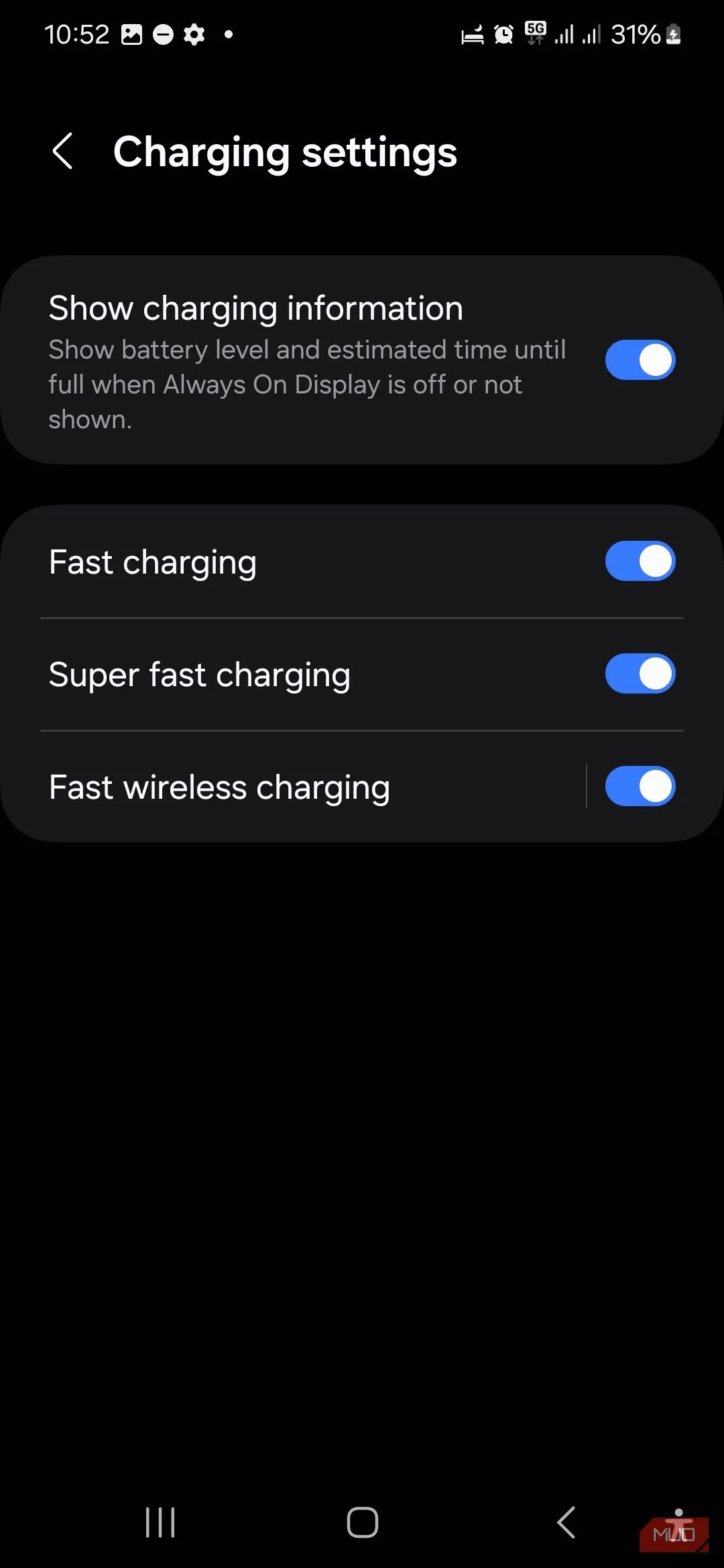 Cài đặt sạc nhanh và sạc siêu nhanh trong phần chăm sóc thiết bị, có tùy chọn tắt
Cài đặt sạc nhanh và sạc siêu nhanh trong phần chăm sóc thiết bị, có tùy chọn tắt
4. Xóa Bộ Nhớ Cache USB
Nếu bạn vẫn nhận được thông báo lỗi “Moisture detected” sau khi điện thoại đã khô ráo, hãy cân nhắc xóa dữ liệu bộ nhớ cache USB trong cài đặt điện thoại. Theo thời gian, bộ nhớ cache USB của bạn có thể bị hỏng hoặc lỗi thời, gây ra các vấn đề với kết nối USB và kích hoạt biểu tượng giọt nước cảnh báo độ ẩm.
Để xóa bộ nhớ cache USB trên Samsung Galaxy, hãy vào Cài đặt và cuộn xuống để chạm vào Ứng dụng. Chạm vào mũi tên hướng xuống với ba dòng ngang bên cạnh “Ứng dụng của bạn”, chọn Hiển thị ứng dụng hệ thống, và xác nhận với OK. Tiếp theo, tìm kiếm hoặc cuộn đến USBSettings, và sau đó chạm vào Lưu trữ. Từ đó, chọn Xóa bộ nhớ đệm ở góc dưới bên phải màn hình. Sau đó, hãy thử sạc điện thoại của bạn một lần nữa.
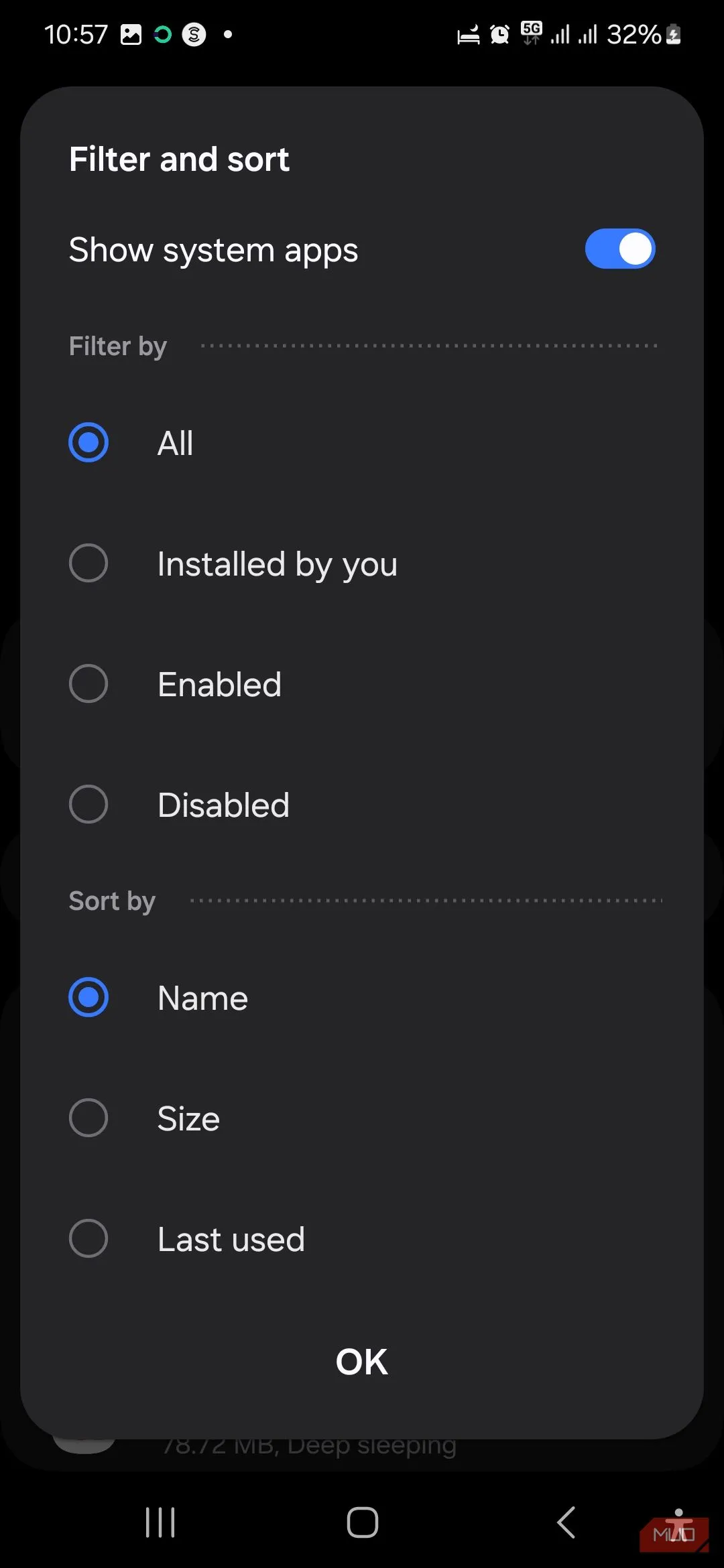 Tùy chọn hiển thị ứng dụng hệ thống trong cài đặt Android
Tùy chọn hiển thị ứng dụng hệ thống trong cài đặt Android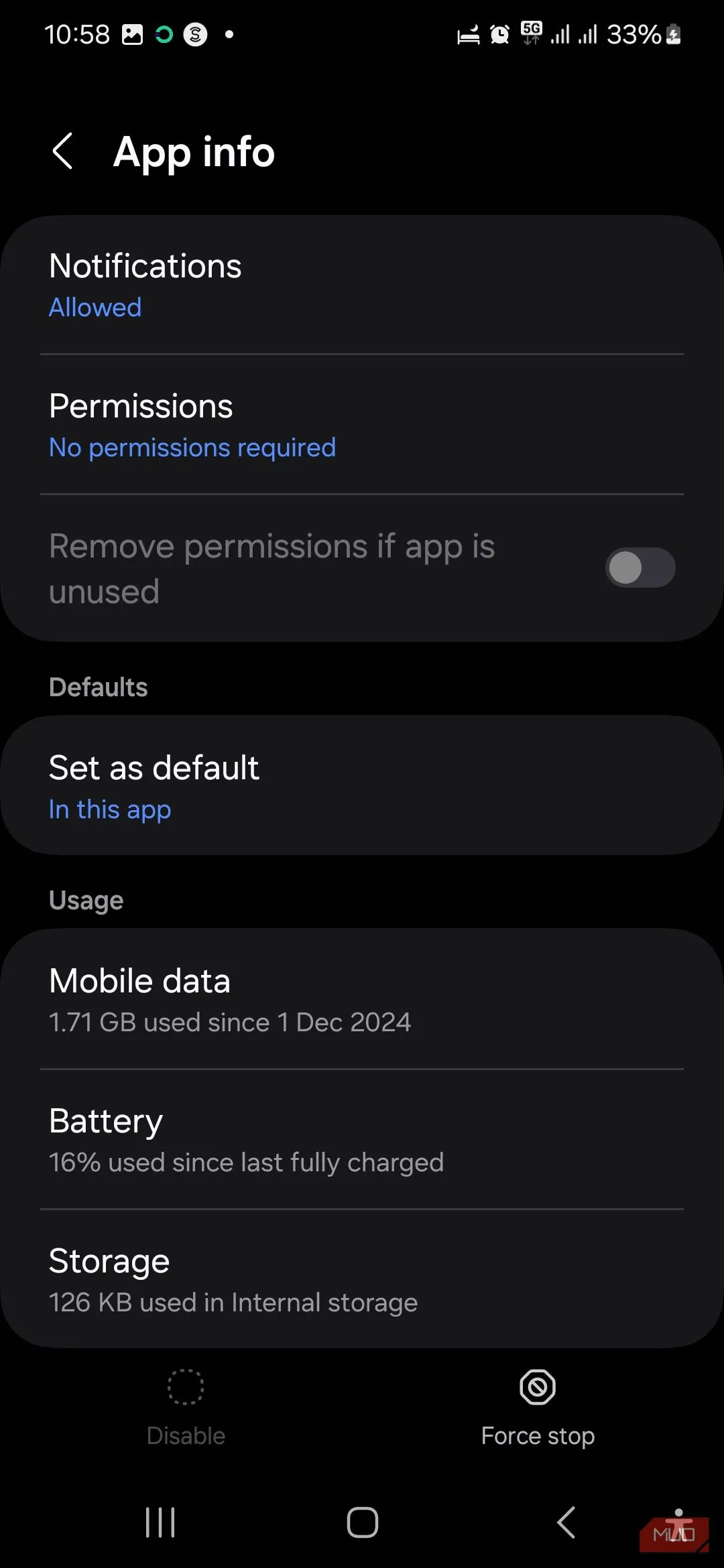 Tùy chọn lưu trữ cho USBSettings trong cài đặt ứng dụng hệ thống
Tùy chọn lưu trữ cho USBSettings trong cài đặt ứng dụng hệ thống
5. Buộc Dừng Hệ Thống Android
Một cách khác để loại bỏ thông báo lỗi “Moisture detected” không mong muốn là buộc dừng hệ thống Android của bạn. Để làm điều này, hãy vào menu Cài đặt của điện thoại và lặp lại các bước đã nêu ở trên cho đến khi đến Hiển thị ứng dụng hệ thống. Tiếp theo, tìm kiếm hoặc cuộn xuống đến Hệ thống Android, sau đó chạm vào Buộc dừng ở góc dưới bên phải màn hình.
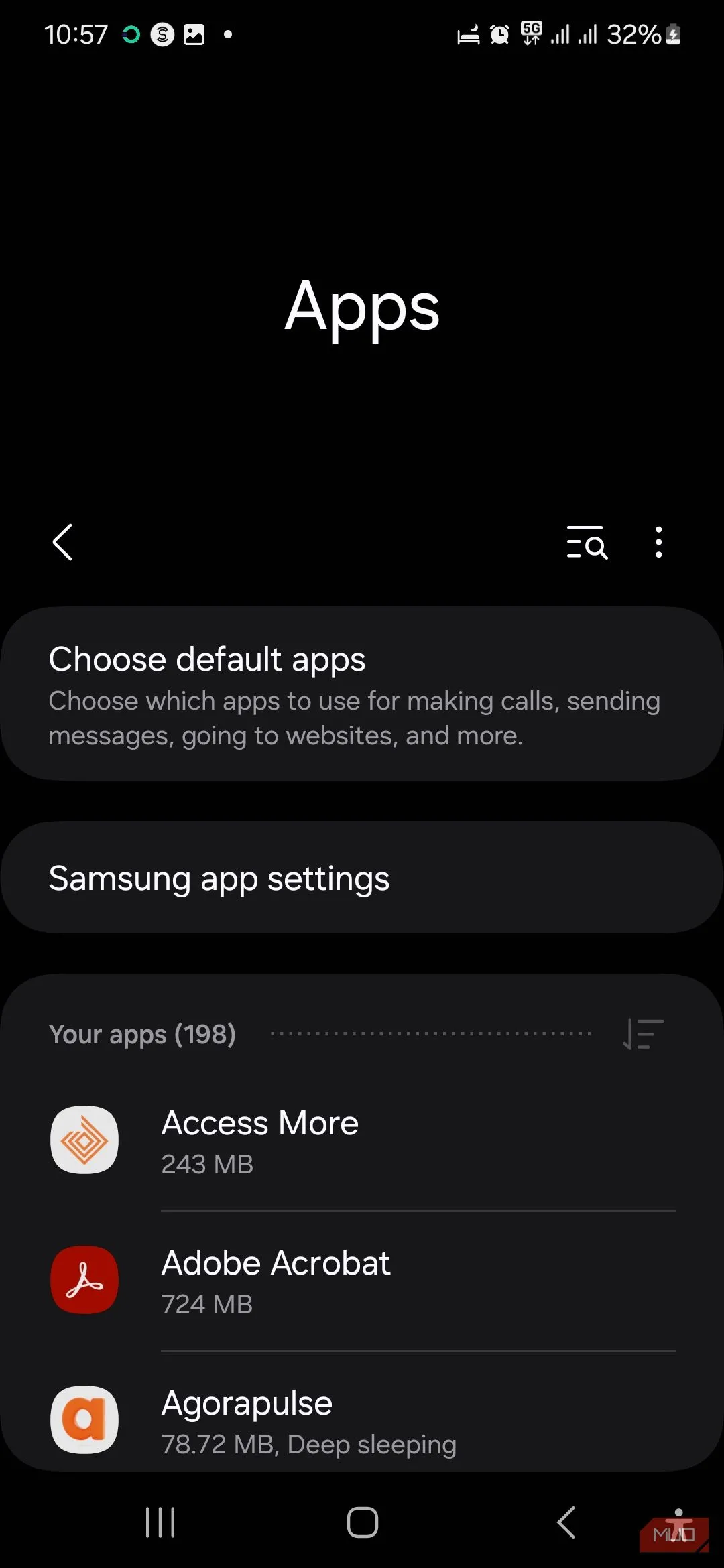 Trang ứng dụng trong cài đặt trên điện thoại Samsung
Trang ứng dụng trong cài đặt trên điện thoại Samsung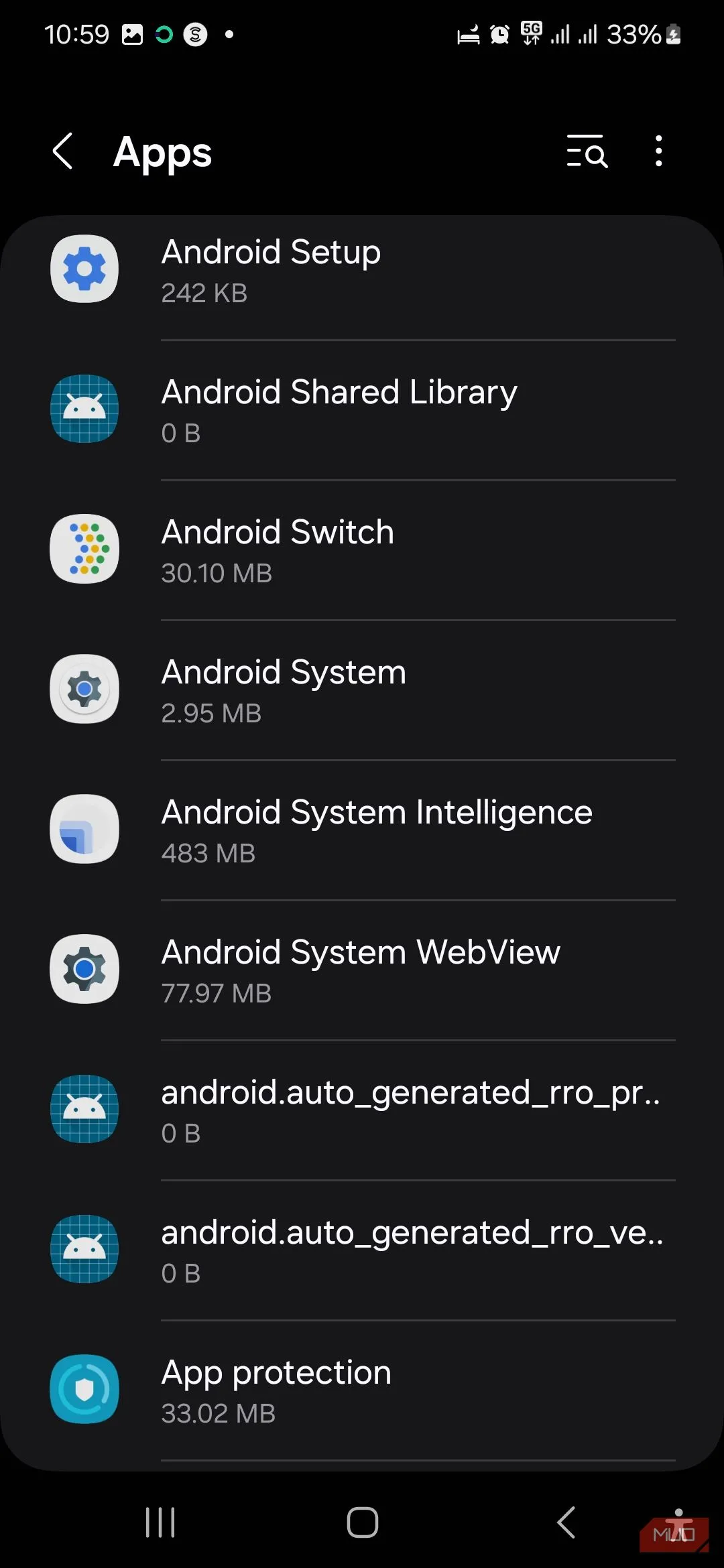 Hệ thống Android trong danh sách ứng dụng hệ thống
Hệ thống Android trong danh sách ứng dụng hệ thống
Buộc dừng hệ thống Android là một lựa chọn cuối cùng và không hoàn toàn được khuyến nghị. Nó có thể khiến thiết bị của bạn không ổn định vì nó sẽ tắt tất cả các tiến trình đang hoạt động trên thiết bị Samsung của bạn, bao gồm các ứng dụng chạy nền. Đó là lý do tại sao tốt nhất nên khởi động lại sau khi thực hiện thao tác này.
Kết Luận
Việc nhìn thấy cảnh báo “Moisture Detected” trên điện thoại Samsung có thể gây khó chịu và lo lắng, đồng thời khiến điện thoại của bạn ngừng hoạt động bình thường. Tuy nhiên, bạn hoàn toàn có thể tự khắc phục vấn đề này bằng cách làm sạch và làm khô cổng sạc một cách cẩn thận.
Nếu bạn chắc chắn rằng lỗi này là do một bug phần mềm gây ra thông báo sai, bạn có thể xóa bộ nhớ cache USB hoặc buộc khởi động lại điện thoại một cách kỹ lưỡng để giải quyết vấn đề. Trong trường hợp các giải pháp trên không hiệu quả, việc cài đặt bản cập nhật phần mềm tiếp theo mà điện thoại nhận được có thể khắc phục được lỗi. Hoặc nếu không, đừng ngần ngại liên hệ với bộ phận hỗ trợ của Samsung để được trợ giúp chuyên sâu hơn.
Bạn đã từng gặp phải lỗi “Moisture Detected” trên Samsung chưa? Bạn đã khắc phục bằng cách nào? Hãy chia sẻ kinh nghiệm của bạn trong phần bình luận bên dưới để cộng đồng thuthuatmobile.net cùng tham khảo!


